윈도우10에서 작업표시줄에 마우스를 가져다 대면 썸네일로 미리보기 화면이 표시되어 어떤 화면을 열어뒀는지 확인할 수 있는데요.
저사양 PC 같은 경우 미리보기 썸네일이 소량의 리소스를 차지하고 사용자에 따라서 단순히 미리보기 화면을 끄고 싶은 경우도 있는데, 윈도우10에서 미리보기 끄기 옵션을 지원하지 않기 때문에 레지스트리 수정을 통해 미리보기 썸네일을 목록 형태로 변경할 수 있습니다.
레지스트리 수정으로 작업표시줄 미리보기 끄기
키보드 Win+R을 눌러 regedit 명령어를 입력해 레지스트리 편집기를 실행합니다.
\HKEY_CURRENT_USER\Software\Microsoft\Windows\CurrentVersion\Explorer\Taskband
위 레지스트리 경로로 이동한 다음 마우스 오른쪽 버튼을 클릭해 새로 만들기 > DWORD(32비트) 값을 클릭합니다.
새 키 값 이름을 NumThumbnails 으로 지정한 다음 재부팅합니다.
만일 NumThumbnails 키 값이 있다면 값 데이터를 0으로 변경한 다음 explorer.exe 프로세스를 재실행 하거나 재부팅하면 되겠습니다.
재부팅을 완료한 다음 작업표시줄의 실행중인 프로그램에 마우스를 가져다 대면 미리보기 대신 열린 창의 이름 목록으로 확인할 수 있어 저사양 PC에서 리소스를 최적화 할 수 있습니다.
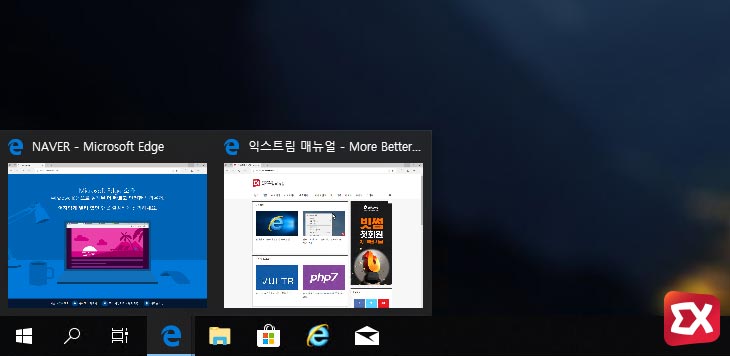
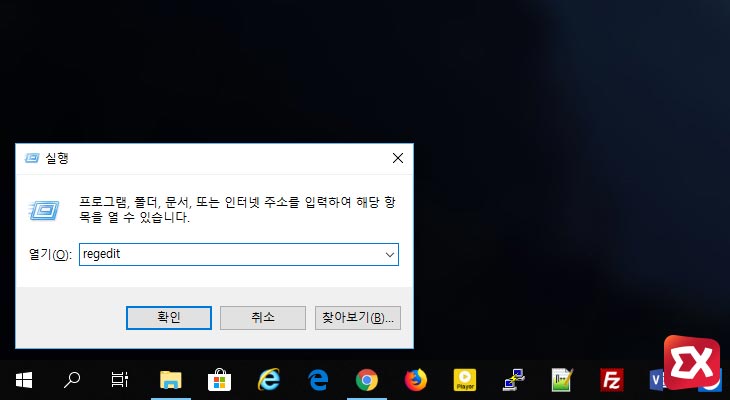
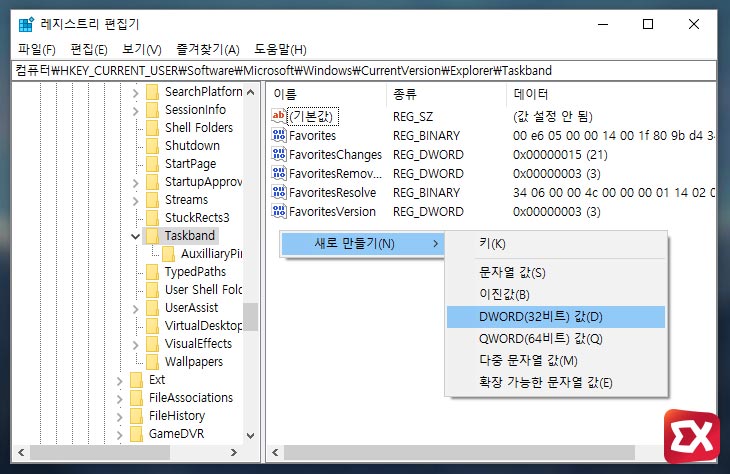

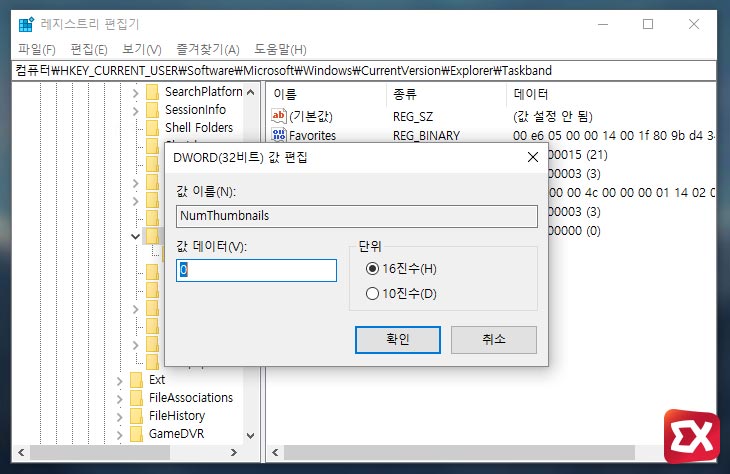
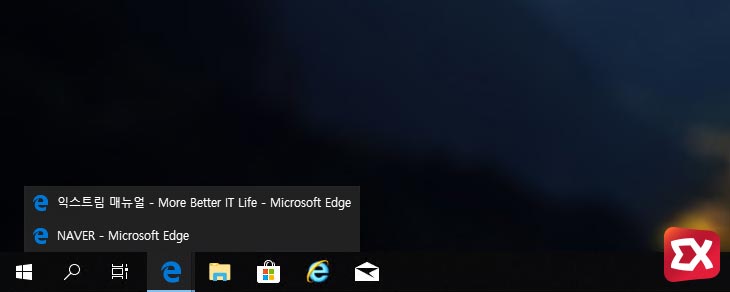




2개 댓글. Leave new
혹시 최소화최대화의 버튼크기를 줄이는 방법이 있을까요?
이건 프로그램마다 잘 안됩니다. 미리보기 아예 없애려면 아래 설명에 따라 해보세요
https://answers.microsoft.com/ko-kr/windows/forum/windows_10-desktop/windows-10%EC%97%90%EC%84%9C/25442eba-f4e1-4380-ab51-a6e2bd92bcba